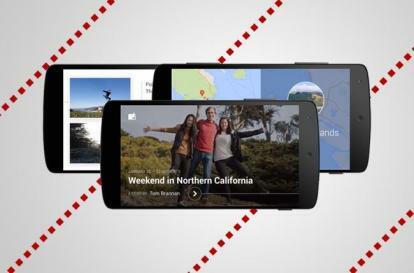
Serviciul reduce dimensiunea conținutului de rezoluție mai mare, de asemenea, de dragul spațiului, dar, dacă preferă, utilizatorii pot avea fișierele mai mari numărate față de spațiul de stocare de bază al Contului Google de 15 GB. Mai mult, aplicația mobilă însoțitoare pentru iOS și Android dispozitivele oferă preferințe solide de organizare și instrumente simple de editare, cu capacitatea convenabilă de a încărca și sincroniza automat toate imaginile și videoclipurile de pe telefon, tabletă și computer. Cel mai bine, vă puteți partaja fotografiile folosind fie aplicațiile mobile, fie interfața web, permițându-le prietenilor și familiei să-și revină propriile amintiri sau pe cele pe care le-au ratat. Curios? Iată cum să faci asta.
Videoclipuri recomandate
Partajare prin Web
Navigheaza catre Google Foto în browser și conectați-vă la contul dvs. Google așa cum procedați în mod normal. După aceea, selectați fie Toate fotografiile sau Colecții pictograma situată în partea stângă a ferestrei și selectați fotografiile sau albumele pe care doriți să le partajați. Plasați cursorul peste imaginile individuale, faceți clic pe bifa rezultată din colțul din stânga sus și selectați Distribuiți fotografii pictograma din partea dreaptă a barei de meniu albastră. Pictograma înfățișează trei puncte, cu două linii între ele.
După ce accesați panoul de partajare, selectați fie Google+, Facebook, sau Twitter pentru a vă împărtăși fotografiile prin canalele lor sociale respective. Va apărea o fereastră pop-up, indiferent de opțiunea pe care o alegeți, permițându-vă să adăugați comentarii sau să personalizați în continuare linkul înainte de a posta. Alternativ, selectați Obțineți un link care poate fi partajat pentru a crea un link text pe care îl puteți partaja folosind clientul de chat sau de e-mail la alegere.
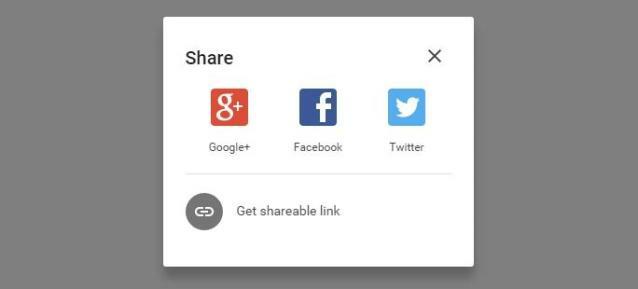
Partajare prin aplicația iOS
Partajarea fotografiilor folosind aplicația Google Foto nu este mult diferită de a face acest lucru folosind interfața web a serviciului. După ce ați descărcat și lansat aplicația așa cum ați proceda în mod normal, navigați la Fotografii sau Fila Colecții folosind pictograma meniului situată în colțul din stânga sus, reprezentată de trei orizontale baruri. Apoi, selectați fotografia (fotografiile) sau albumul pe care doriți să le partajați și atingeți pictograma de partajare din colțul din stânga jos pentru a afișa o listă de opțiuni posibile.
De acolo, fie copiați linkul în clipboard, fie selectați una dintre mai multe opțiuni înainte de a vă personaliza imaginile cu un comentariu sau categorie. Google Photos vă permite să postați folosind toate canalele obișnuite – Facebook, Twitter etc. – în timp ce vă oferă opțiunea de a partaja fotografii prin text, e-mail sau iCloud Apple. Îl poți folosi chiar și pentru a partaja conținut folosind aplicații terță parte, cum ar fi
Partajare prin aplicația Android
Aplicația Google Foto nu se abate prea mult între dispozitivele Android și iOS. După ce ați descărcat și ați lansat cu succes aplicația așa cum procedați în mod normal, mergeți la Fotografii sau Fila Colecții folosind pictograma de meniu situată în colțul din stânga sus, reprezentată de aceleași bare orizontale îmbrăcate aplicația iOS.
Apoi, selectați fotografia (fotografiile) sau colecția de imagini pe care doriți să le partajați și atingeți pictograma de partajare din colțul din stânga jos pentru a afișa o serie de opțiuni de partajare. Pictograma de partajare folosită în aplicația Android este identică cu cea folosită și în interfața web pentru Google Photos, care este alcătuită din trei puncte și două linii care le conectează.
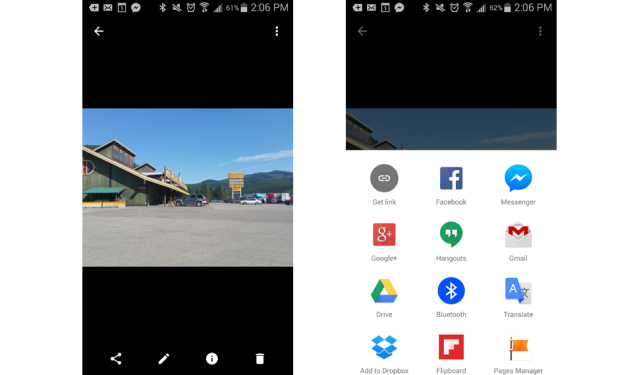
După aceea, selectați metoda de partajare din grila de opțiuni posibile sau atingeți Obține link opțiunea de a copia linkul în clipboard. Rețineți că vi se va oferi și opțiunea de a include comentarii suplimentare atunci când postați în Facebook sau Twitter, precum și opțiuni pentru partajarea fotografiilor dvs. prin Google Hangouts, Drive sau Dropbox.
Recomandările editorilor
- Cele mai bune aplicații pentru cameră la 360 de grade pentru iOS și Android
- Google Foto afișează acum mai multe dintre fotografiile pe care le doriți, mai puține dintre cele pe care nu le doriți
- Cele mai bune aplicații de editare foto pentru Android și iOS
- Cum să transferați fotografii de pe un iPhone pe un computer
- Cum să ștergi și să recuperezi fotografii de pe iPhone
Îmbunătățește-ți stilul de viațăDigital Trends îi ajută pe cititori să țină cont de lumea rapidă a tehnologiei cu toate cele mai recente știri, recenzii distractive despre produse, editoriale perspicace și anticipări unice.




